Sering kali, kita semua mengalami sesuatu seperti halaman menjadi tidak responsif, program menjadi buggy, dll. Ini adalah ketika tidak ada pilihan lain selain menamatkan tugas dan memulakan semula program. Sama ada anda melancarkan Task Manager menggunakan Taskbar atau tekan Ctrl + ALT + DEL pada papan kekunci anda, klik End Task dan anda sudah selesai.
Namun, kadang-kadang, masih memerlukan masa untuk keluar dari halaman yang digantung. Jadi, cara terbaik dalam kes ini adalah Membunuh proses menggunakan Taskkill. Ini adalah kaedah tersembunyi, namun sangat kuat untuk membunuh bahkan proses yang paling keras kepala di Windows 10.
Mari lihat bagaimana melaksanakan arahan ini.
Cara Membunuh Proses di Windows 10 Menggunakan TaskKill
Langkah 1: Klik pada ikon Windows di desktop anda, dan ketik Command Prompt di kotak carian. Klik kanan pada hasilnya dan pilih Jalankan sebagai Pentadbir .
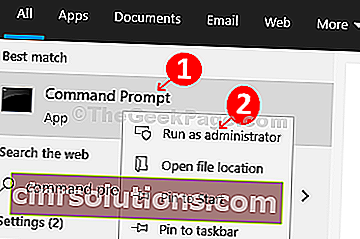
Langkah 2: Pada Command Prompt , menulis tasklist dan hit Masukkan untuk membuka senarai program yang sedang berjalan. Senarai ini serupa dengan yang anda lihat di Task Manager . Senarai ini dikategorikan dengan rapi sebagai Nama Imej, Nama Sesi PID, Sesi # , dan Penggunaan Mem .
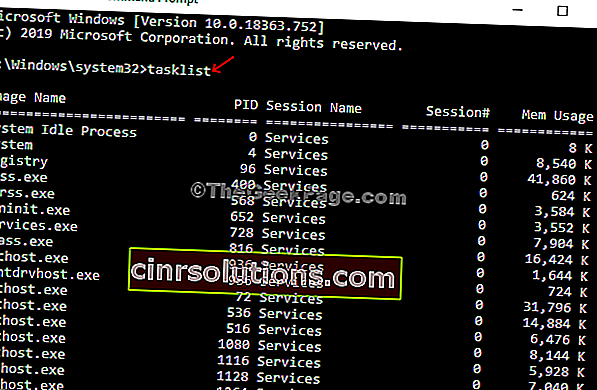
Langkah 3: Sekarang, cukup tatal senarai dan perhatikan Nama Gambar PID .
Taskkill / IM notepad.exe / F
Di sini, kami cuba menutup notepad.
* Catatan - / IM merujuk kepada Nama Gambar dan / F merujuk kepada Paksa yang bermaksud anda memaksa proses tersebut berakhir walaupun terdapat masalah. Sekarang, ganti nama program seperti yang disebutkan di bawah Nama Gambar .
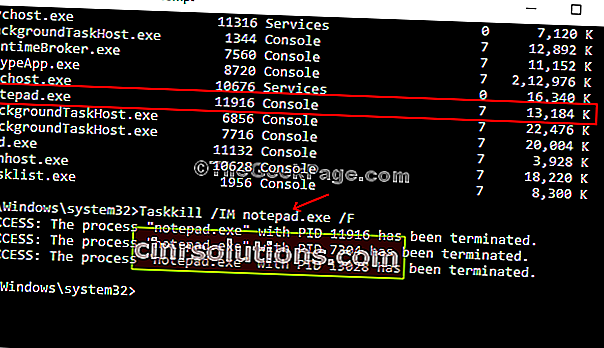
Langkah 4: Sekiranya anda ingin membunuh satu proses atau bahagian proses tanpa menutup keseluruhan program, jalankan arahan berikut:
Taskkill / PID ##### / F
Di sini anda menggunakan Nama Sesi PID sebagai pengganti ##### . Perintah ini sangat berguna apabila terdapat beberapa proses terbuka dengan Nama Gambar yang sama . Sebagai contoh, di sini kita mempunyai beberapa proses terbuka dengan nama gambar yang sama - AnyDesk.exe . Setelah melaksanakan perintah di atas, ia akan menutup semua proses sekaligus. Di sini kami memasukkan - Taskkill / PID 9056 / F
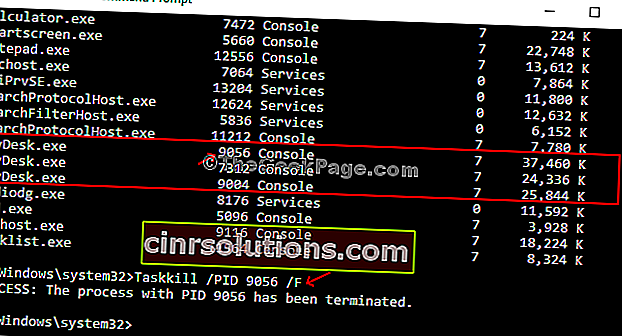
* Catatan - Masukkan nombor yang disebutkan dalam nama Sesi PID . Pilih hanya satu daripada nama berganda.
Langkah 5: Untuk meneroka pilihan lanjutan, pertama, masukkan taskkill perintah /? , dan tekan Enter .
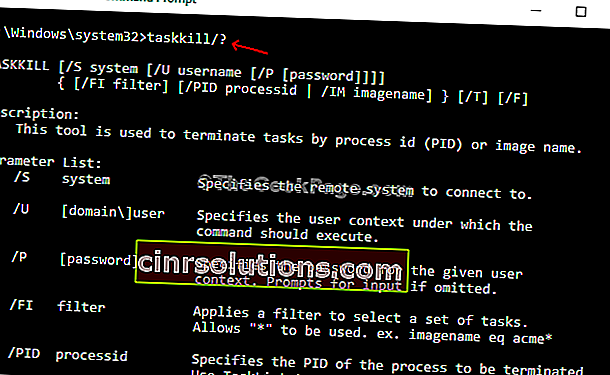
Langkah 6: Sekarang, jika anda ingin menutup sekumpulan program, cukup jalankan perintah di bawah ini dengan PID masing-masing dan tekan Enter :
TASKKILL / PID 1230 / PID 1241 / PID 1253 / T
Sebagai contoh, kita menutup AnyDesk, Notepad, dan kalkulator di sini, maka perintahnya adalah:
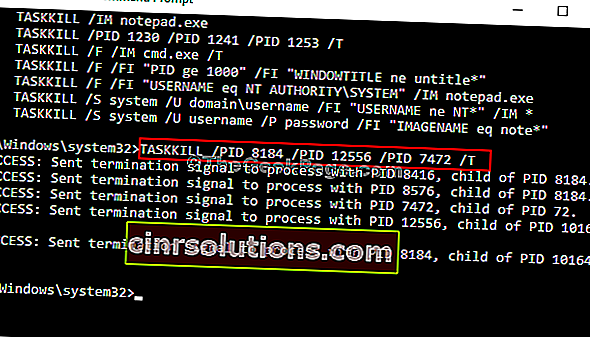
Itu sahaja! Jimat masa dan bunuh proses degil dengan mudah.